如果您的电脑安装了多个 Windows 11、10 或 Linux,每次启动电脑时,都会出现Windows 启动管理器,让您选择要安装的操作系统。但是,您可能需要更改菜单项的名称以更好地识别您要启动的
如果您的电脑安装了多个 Windows 11、10 或 Linux,每次启动电脑时,都会出现Windows 启动管理器,让您选择要安装的操作系统。但是,您可能需要更改菜单项的名称以更好地识别您要启动的操作系统。这里小编教大家更改出现在 Windows 11 或 10 的启动管理器菜单中的操作系统名称的步骤。
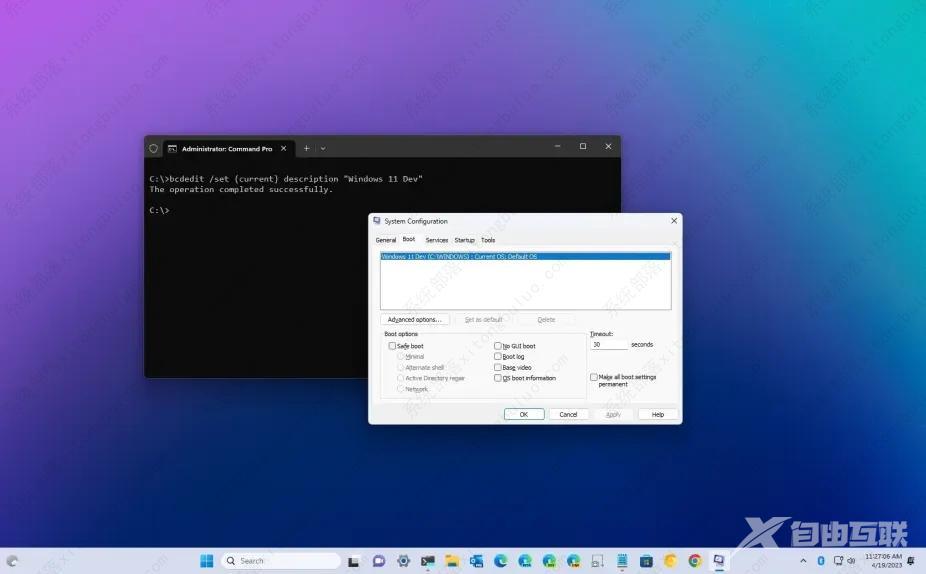
在 Windows 11 的启动菜单中更改操作系统名称
1、在 Windows 11 上打开开始 。
2、搜索Command Prompt,右键单击最上面的结果,然后选择Run as administrator选项。
3、键入以下命令以检查操作系统标识符和描述,然后按Enter 键:
编辑
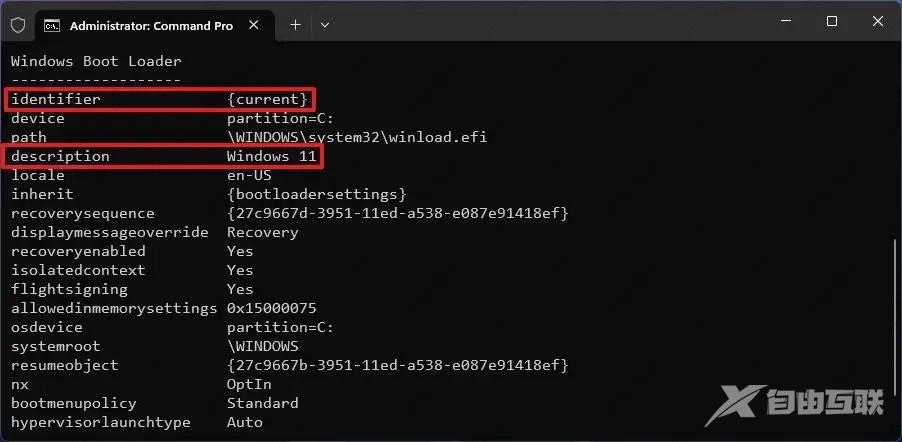
4、键入以下命令以更改引导菜单中的操作系统名称,然后按Enter 键:
bcdedit /set {IDENTIFIER} 描述NEW-NAME
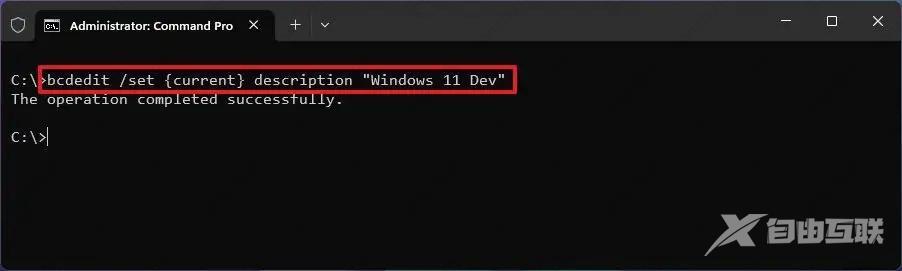
在命令中,将IDENTIFIER替换为标识符信息。例如,当前将是当前安装的标识符。此外,将NEW-NAME更改为您希望在引导加载程序中看到的实际名称——例如,Windows 11 Insider。如果名称中有空格,则必须使用引号。此示例将当前安装更改为Windows 11 Dev:
bcdedit /set {current} 描述Windows 11 Dev
完成这些步骤后,下次启动计算机时,启动管理器将显示具有新名称的操作系统。您可能需要重复说明以重命名 Windows 或其他操作系统的其他安装。
